剪映里面怎么加贴纸
时间:2022-12-29 14:38:20作者:极光下载站人气:1364
在剪映中剪辑视频时,如果有需要我们可以在视频画面中添加一些贴纸素材,比如我们可以添加一些马赛克遮挡贴纸,添加一些箭头指示贴纸,添加一些清晰贴纸,添加一些自然元素贴纸,添加一些增强电影感的贴纸,增加一些流行元素的贴纸,添加一些互动贴纸等等。添加之后我们还可以看选中调整贴纸的大小,位置,设置贴纸的旋转效果,设置贴纸的显示时间等等参数。那小伙伴们知道剪映电脑版中如何为视频画面添加贴纸吗,其实添加方法是非常简单的。我们只需要在界面左上方点击“贴纸”后就可以浏览和选择贴纸效果了。这些方法操作起来都是非常简单的。接下来,小编就来和小伙伴们分享具体的操作步骤了,有需要或者是感兴趣的小伙伴们快来一起往下看看吧!
操作步骤
第一步:打开剪映专业版进入编辑界面后,可以在“媒体”栏导入或者下载视频素材,接着将其拖动到下方时间线;
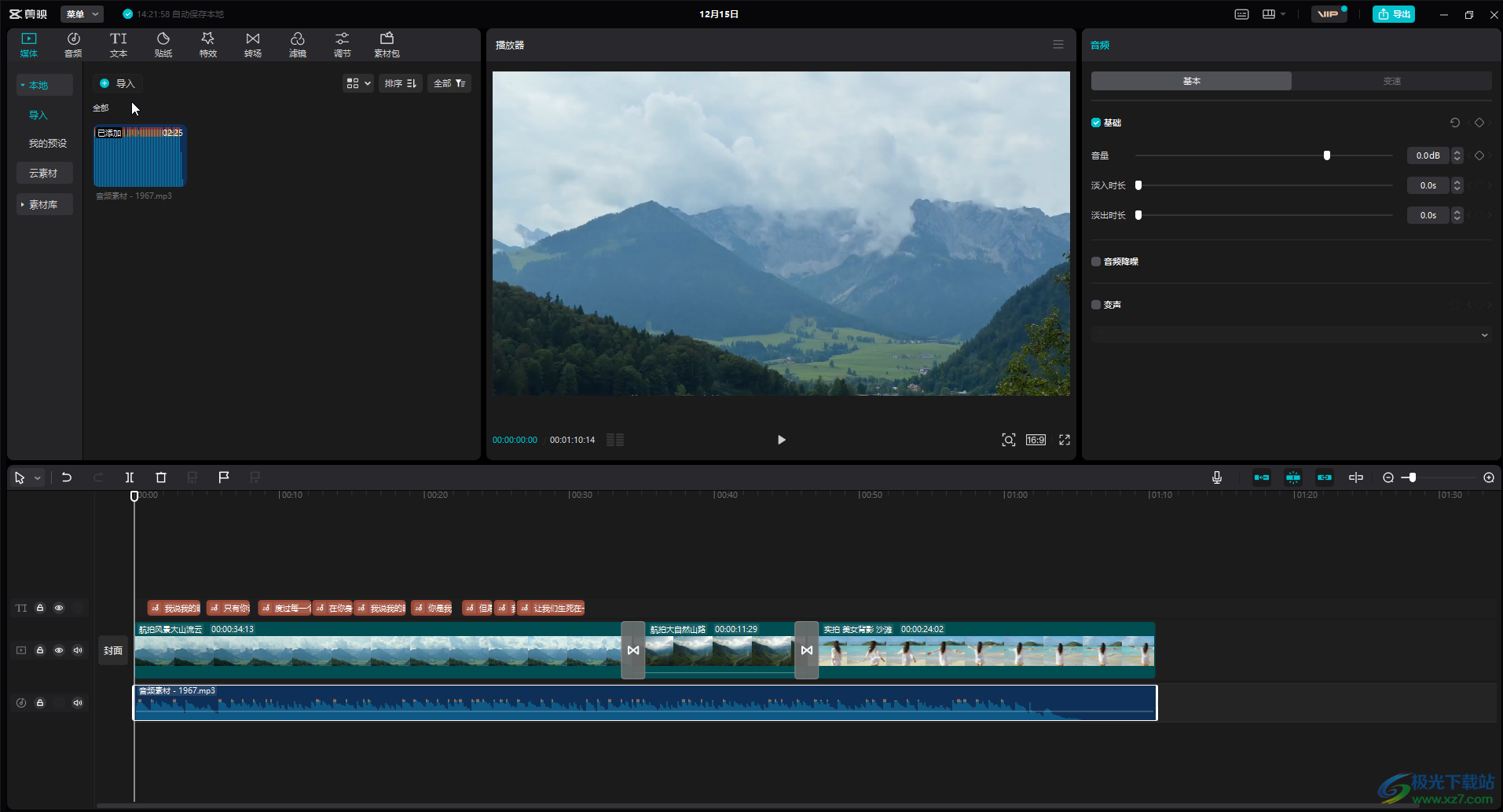
第二步:在界面左上方点击“贴纸”按钮,然后点击展开“贴纸素材”就可以看到各种贴纸素材了;
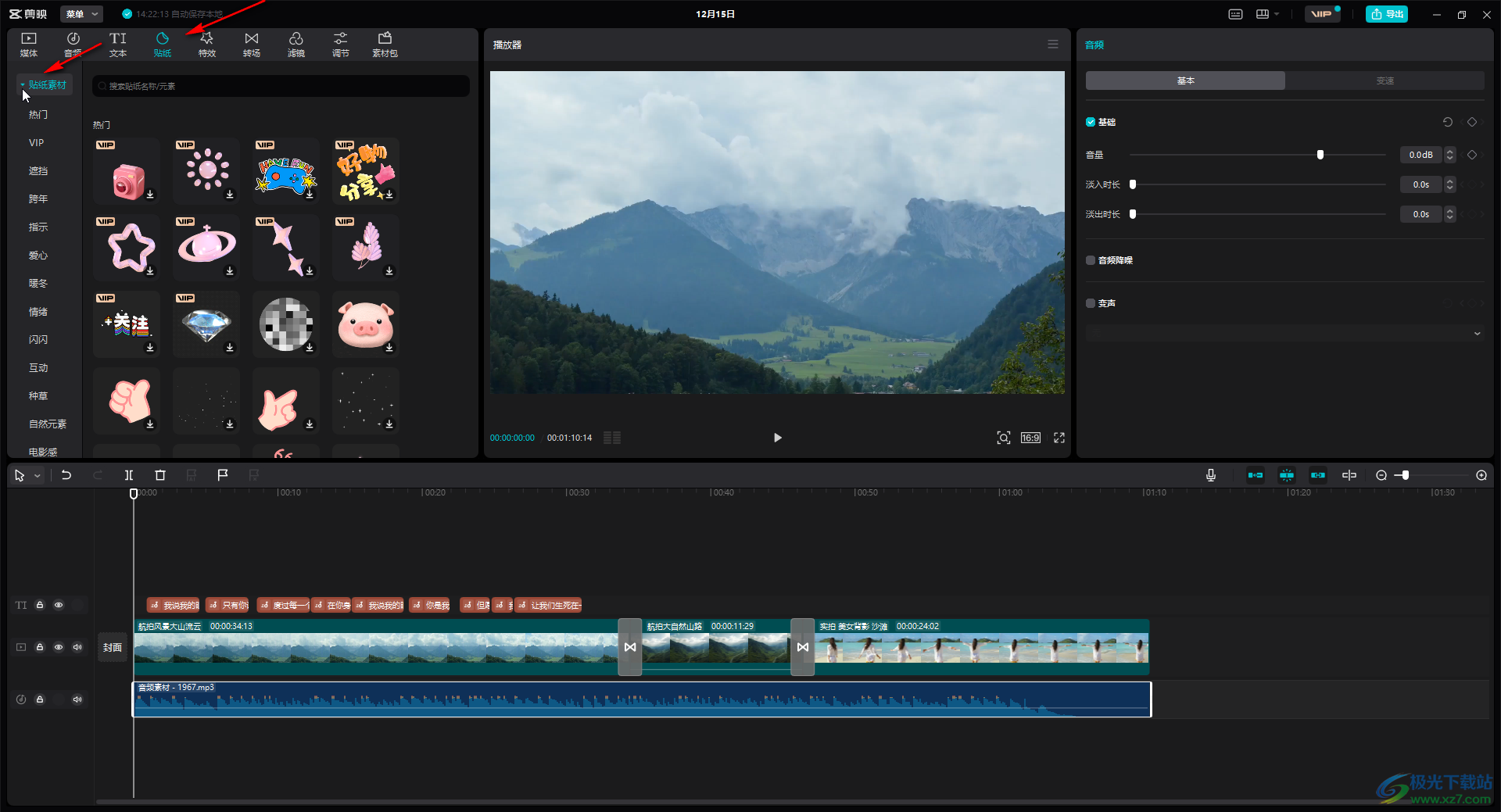
第三步:可以在左侧按照分类查找贴纸效果,也可以直接在搜索框中输入关键词进行查找,找到之后点击进行下载,然后点击加号图标,或者直接拖动到下方时间线;
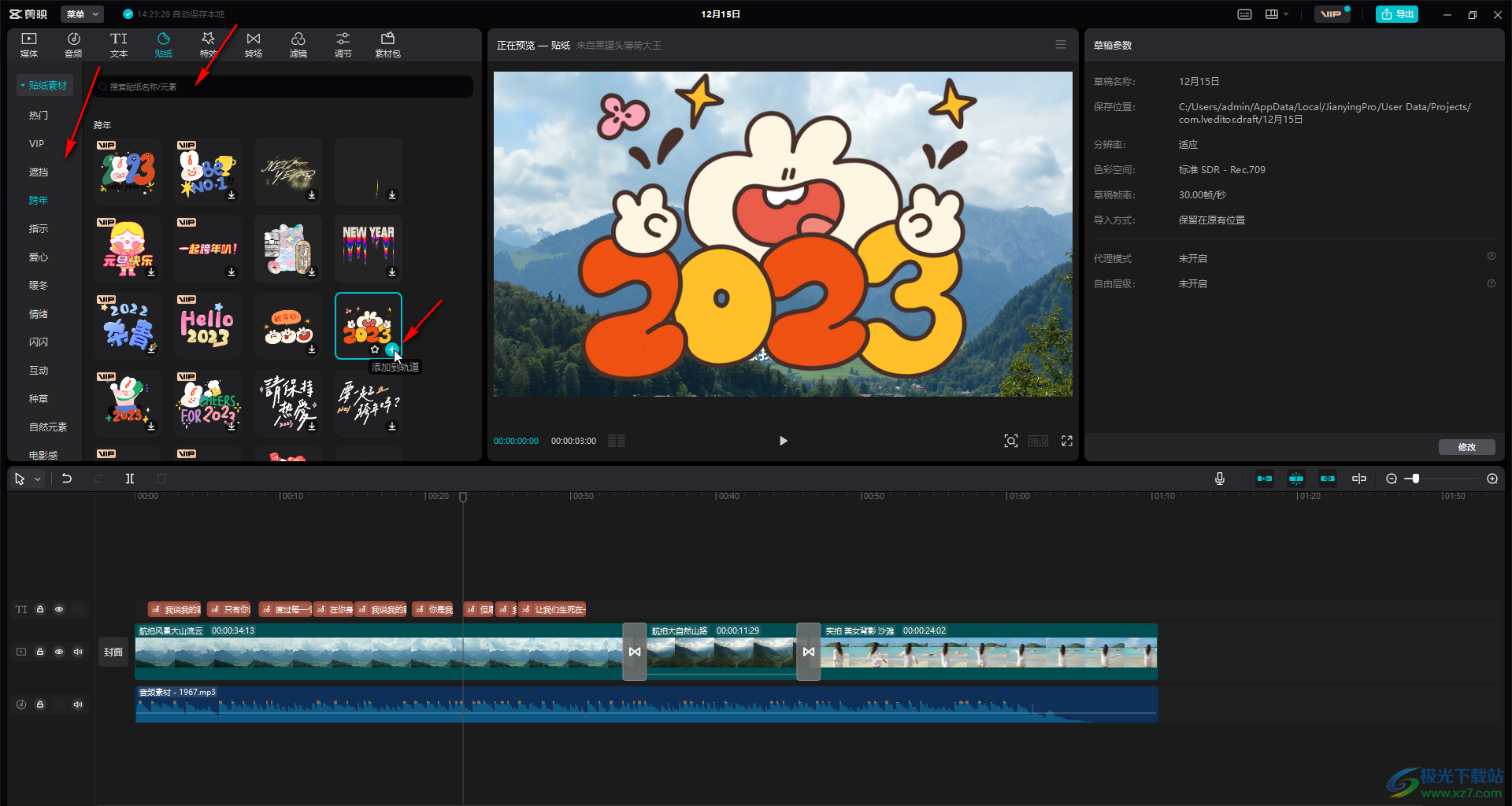
第四步:添加之后,可以在时间线上选中贴纸,在界面右上角设置贴纸的大小,位置,旋转等参数,也可以直接在视频画面中进行调整;
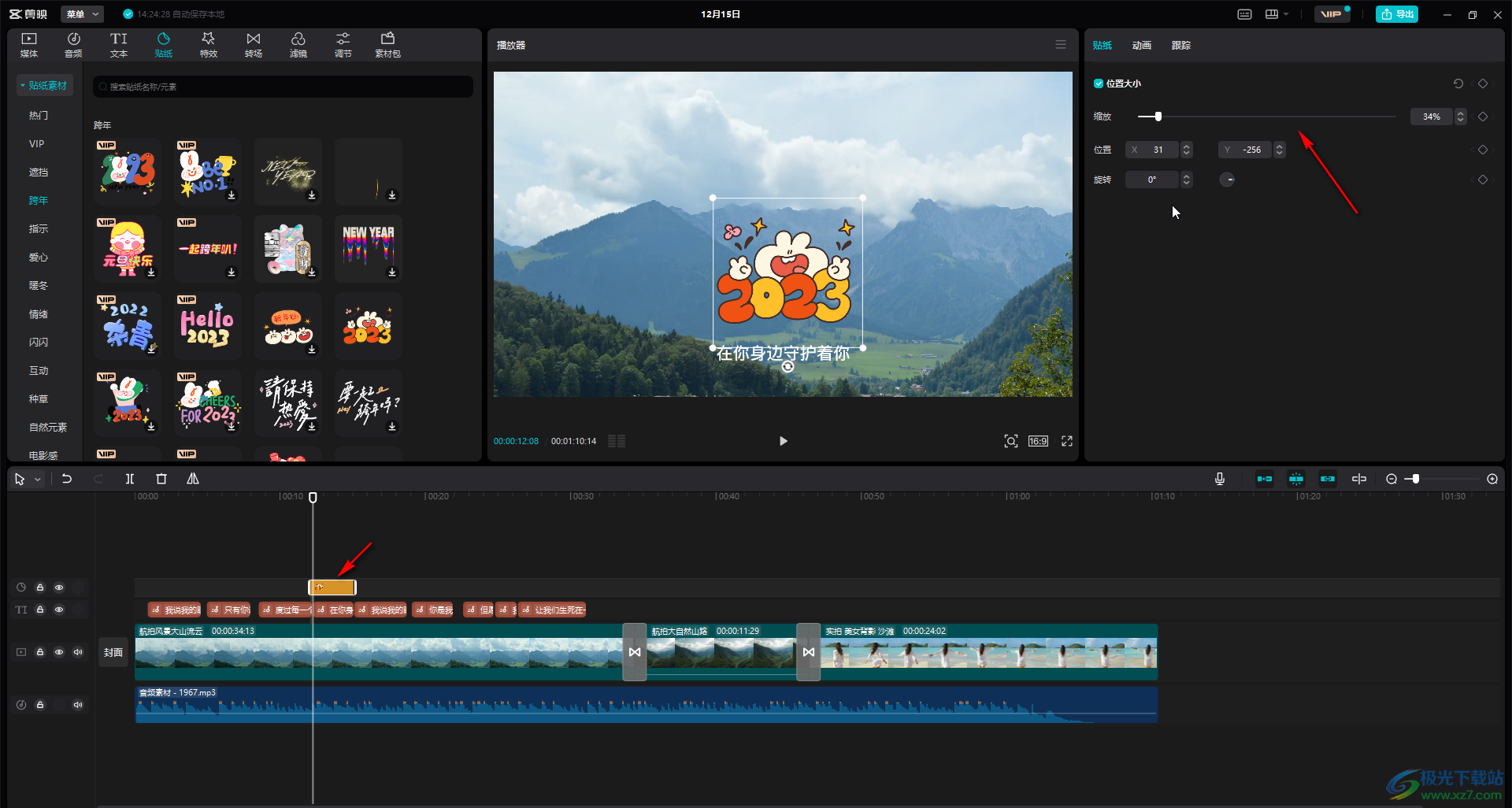
第五步:在时间线上将鼠标悬停到贴纸的两段,可以设置贴纸的显示时间;
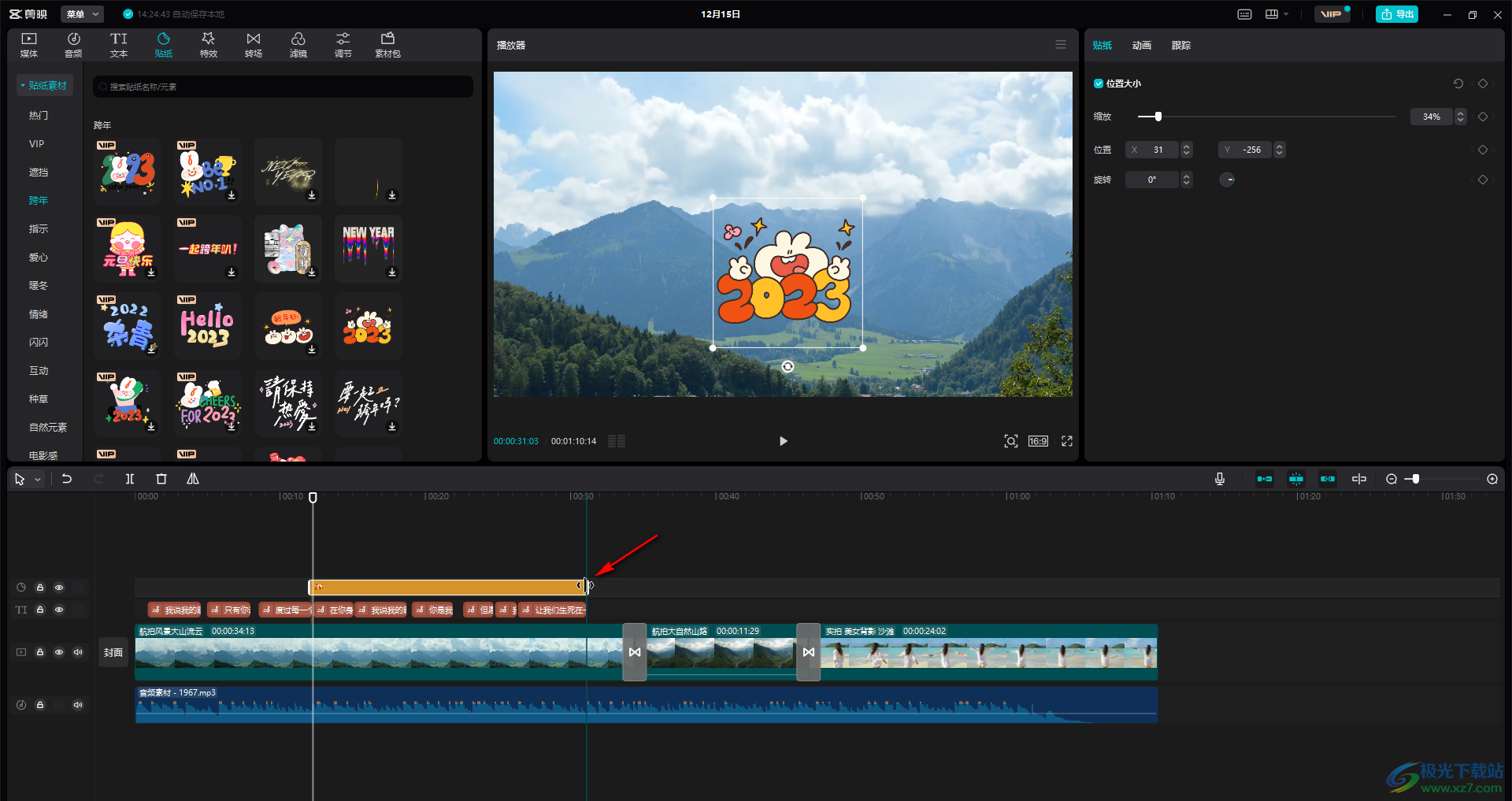
第六步:如果有需要我们还可以在同一个画面使用多个贴纸。
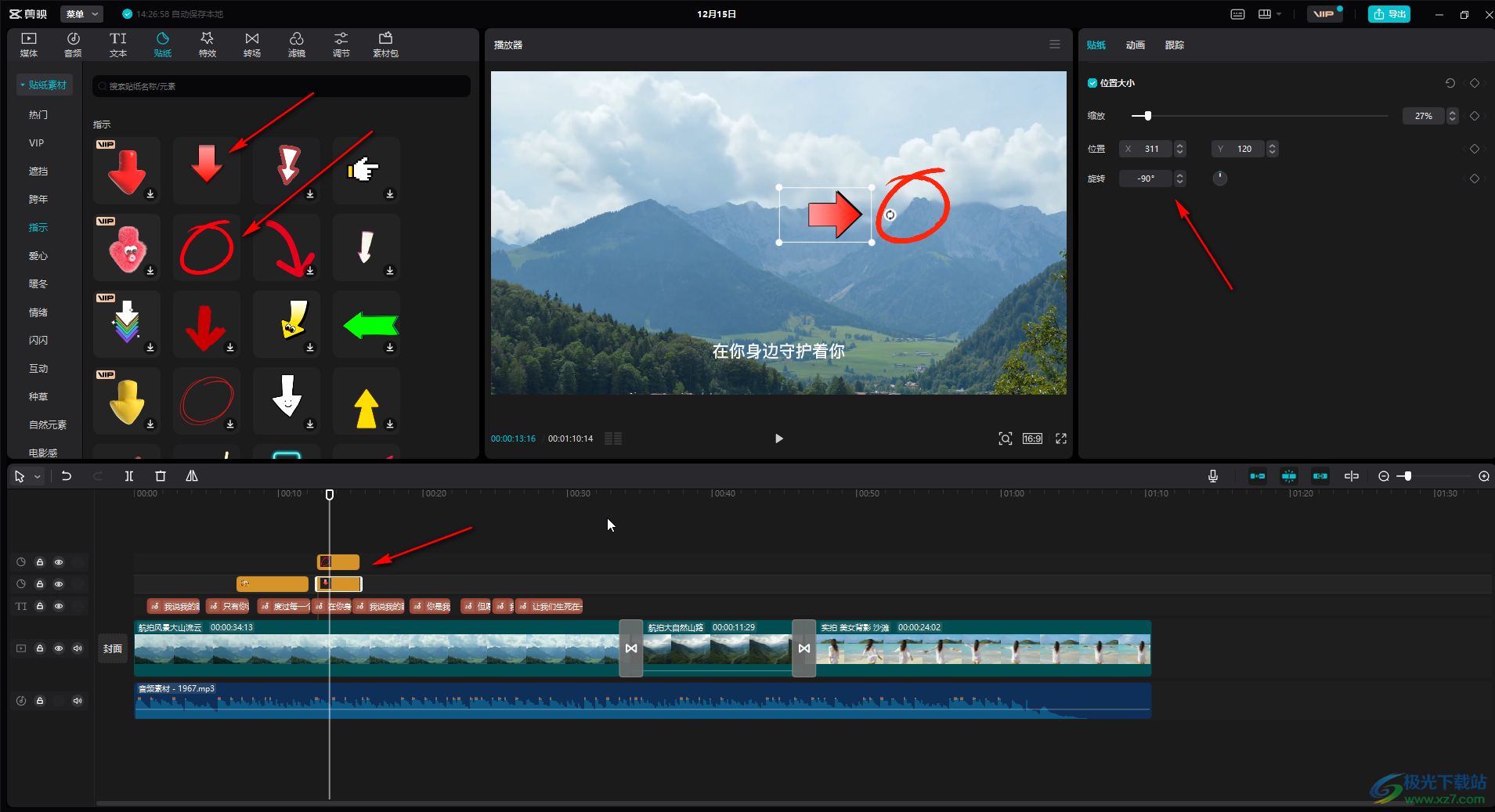
以上就是剪映专业版中添加贴纸的方法教程的全部内容了。在剪映的“贴纸”中,还有很多效果可供我们选择,比如我们可以灵活使用其中的马赛克贴纸特效,为视频内容添加并设置马赛克效果等等。如果有需要,我们还可以在软件左上方点击切换到“转场,滤镜,文本,音频,媒体”等栏进行相应的个性化设置,设置完成后,按下Ctrl+E键,或者点击右上角的“导出”按钮,在打开的窗口中设置想要的保存参数进行保存就可以了。

大小:680.11MB版本:v7.6.0.12636环境:WinAll, WinXP, Win7, Win10
- 进入下载
相关推荐
相关下载
热门阅览
- 1百度网盘分享密码暴力破解方法,怎么破解百度网盘加密链接
- 2keyshot6破解安装步骤-keyshot6破解安装教程
- 3apktool手机版使用教程-apktool使用方法
- 4mac版steam怎么设置中文 steam mac版设置中文教程
- 5抖音推荐怎么设置页面?抖音推荐界面重新设置教程
- 6电脑怎么开启VT 如何开启VT的详细教程!
- 7掌上英雄联盟怎么注销账号?掌上英雄联盟怎么退出登录
- 8rar文件怎么打开?如何打开rar格式文件
- 9掌上wegame怎么查别人战绩?掌上wegame怎么看别人英雄联盟战绩
- 10qq邮箱格式怎么写?qq邮箱格式是什么样的以及注册英文邮箱的方法
- 11怎么安装会声会影x7?会声会影x7安装教程
- 12Word文档中轻松实现两行对齐?word文档两行文字怎么对齐?
网友评论